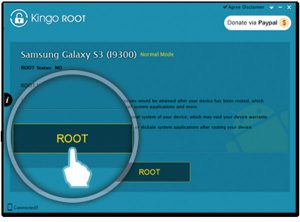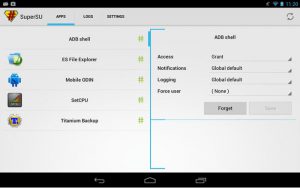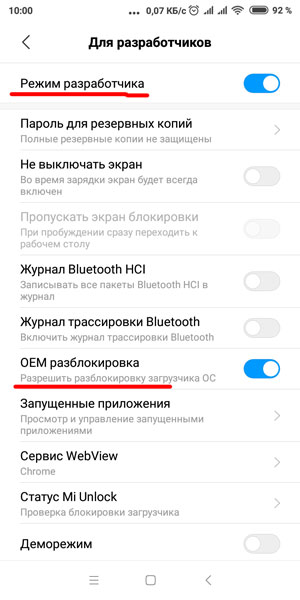Многие пользователи портативных компьютеров (или планшетов) так или иначе сталкиваются с необходимостью получения рут-прав на своем устройстве, которые, как известно, способны дать практически безграничные возможности по управлению девайсом. В некоторых моделях доступ к этим самым рут-правам открыт с первых же секунд использования, а в других для этого придется устанавливать специальное программное обеспечение. Так как же узнать, обладаете ли вы рут-правами на вашем устройстве или нет? Об этом и пойдет речь в данной статье.
Существует несколько способов сделать это, и мы постараемся осветить каждый из них.
1. Root Checker
Самым популярным на сегодняшний день решением является программа Root Checker, которая привлекает большинство пользователей простотой работы. Итак, предположим, что вы уже скачали данное приложение. Далее действуем по следующему алгоритму:
- Устанавливаем ее на свое устройство и запускаем программу;
- В следующем окне, которое появляется только при первом запуске, появится сообщение от разработчиков с отказом от ответственности, где сообщается, что ими используются различные сервисы, предназначенные для проведения диагностики приложения и сбора статистики. Принять или отказаться – выбор за вами. Отказ никак не повлияет на работу программы, а согласие может серьезно помочь разработчикам;
- В появившемся окошке нажимаем на единственную кнопку, гласящую «Проверить Root» или «Verify Root Access» в английской версии приложения;
- Далее вас попросят предоставить права супер-пользователя, без получения которых определить наличие рут-прав будет проблематично. Соглашаемся и жмем на соответствующую кнопку;
- После этого программа, наконец, вынесет вердикт. Вы увидите сообщение, где вас либо поздравят с наличием рут-прав, либо посочувствуют факту их отсутствия. Как видите, все достаточно просто.
2. Terminal Emulator
Другим вариантом может стать бесплатное приложение под названием Terminal Emulator. Некоторые пользователи считают этот способ более удобным и быстрым в сравнении с прочими, и у них есть на то основания. Программка очень похожа на командную строку из операционной системы Windows и является простеньким эмулятором терминала. После установки и запуска данного приложения нужно действовать следующим образом:
- Вызываем клавиатуру на дисплее устройства (делается простым нажатием на экран);
- Вводим короткую команду из двух букв – «su», после чего жмем на Enter на клавиатуре;
- Спустя короткое время получаем результат на следующей строке. Появление значка «#» означает наличие рут-прав на вашем планшете, а значка «$» — их отсутствия.
3. Android Terminal Emulator
Очень похожей на Terminal Emulator является приложение Android Terminal Emulator, которое работает по тому же принципу, что и первое, но с одним единственным отличием – при проверке рут-прав оно обязательно попросит привилегии супер-пользователя.
В заключение стоит сказать, что в особых случаях даже наличие рут-прав не дает пользователям полного контроля над девайсом, поскольку в некоторых моделях планшетов системный раздел изначально защищен от всякого рода модификаций.
Пожалуйста, оцените статью
Загрузка…
При покупке планшета нас частенько бесят «мусорные» программы, удалить которые не представляется возможным, так как прав на это действие у пользователя нет. Но что, если необходимо провести тонкую настройку девайса или обновить его некоторые функции программным методом?
Сегодня мы расскажем, как получить рут права на планшет и какие опасности в себе таит снятие ограничений на управлении устройством.
Содержание
- Что такое рут права?
- Подготовительный этап, как получить рут права на планшет
- Вариант 1. Как получить рут права на планшет через компьютер?
- 1. SuperOneClick
- 2. OneClickRoot
- 3. MTKdroidTools
- 4. VRoot
- 5. Geno Tools
- 6. Root Genius / Root Wizard
- Вариант 2. Как получить права на планшет через приложение на устройство?
- 1. KingRoot
- 2. Kingo Root
- 3. OneClickRoot
- 4. Romaster SU
- 5. Root Dashi
- 6. Root Zhushou
- 7. 360 Root.
- 8. Root Genius
- 9. Baidu Root
- Дополнительное программное обеспечение для работы с рут правами на планшете
- №1. Greenify
- №2. SD-Booster
- №3. Assistive Zoom
- №4. Full!screen
- №5. Root Uninstaller
- №6. Tasker
- №7. GMD GestureControl Lite
- №8. DriveDroid
Что такое рут права?
Root-права – снятие ограничений на управление системой. Пользователю полностью развязываются руки, он может удалять все что хочет, вплоть до системных папок (но делать это настоятельно не рекомендуется, иначе подобные действия могут привести к краху системы планшета).
В чем преимущества рут прав для планшета:
- полный доступ к встроенным приложениям системы;
- пользователь может передать рут права любому из установленных дополнений путем нажатия единственной клавиши;
- рут права для планшета позволяют по своему вкусу настроить интерфейс устройства – значки, системные звуки, приветственная заставка и другие фишки, которые были недоступны ранее;
- на планшете можно будет заметить прошивку через полный доступ к bootloader;
- теперь приложения для вашего планшета могут устанавливаться не только в память устройства, но и на карту памяти;
- возможность делать резервную копию данных девайса, включая дополнения, что были установлены на планшет в тот момент;
- пользователь увидит абсолютно все файлы, даже скрытые (но для этих целей, потребуется установка особого системного менеджера файлов, который поддерживает работу с использованием рут прав).
Но не думайте, что большой список преимуществ – это все, что вас ждет. Если бы рут права не несли какой либо-смысловой нагрузки, то и блокировать полный доступ к планшету не имело бы смысла. Давайте взглянем на обратную сторону рутирования вашего девайса.
Опасности использования рут прав на планшете:
-
Аннулирование гарантии устройства.
Более 70% производителей планшетов и других мобильных девайсов при обнаружении на устройстве использования рут прав, могут аннулировать гарантийные обязанности перед покупателем.
Избежать проблем с сервисом можно – достаточно сделать резервную копию данных планшета до использования рут прав, а после просто восстановить систему в исходное состояние.
К сожалению, такое не пройдет в случаях, когда планшет имеет серьезные технические неисправности и не позволяет осуществить оговоренное выше действие.
-
Превращение планшета в «кирпич».
Когда вы будете пытаться получить рут права на устройство, что-либо может пойти не так. В некоторых случаях изменения задевают саму прошивку девайса, а это значит, что ваш планшет превратиться в безжизненный кусок пластика.
-
Снижение безопасности на планшете.
Решив получить рут права, будьте готовы к утечке личной информации в сеть, так как некоторые приложения после взлома системы начинают работать с перебоями. Вследствие этого они становятся легкой добычей для пользователей извне.
Конечно же, стать жертвой хакера вероятность невелика (если вы не влиятельный человек), но подвергнуться вирусам с интернета, которые будут пожирать ресурсы вашего планшета, вполне реально.
Стоит отметить, что далеко не все приложения работают с системами, на которых есть рут права пользователя. К примеру, провести платеж через дополнение Android Pay попросту не удастся, так как для защиты личных данных приложение проверяет устройство на подозрительное ПО и другие нестыковки, коими являются рут права.
Если подводные камни все же вам не страшны, и вы твердо решили следовать цели и получить рут права на планшет, то предлагаем ознакомиться со второй частью нашей статьи.
Подготовительный этап, как получить рут права на планшет
Существует два метода, как получить рут права на планшет – посредством программы для компьютера или через дополнение на устройстве.
В данной статье мы ориентируемся на операционную систему Android, так как львиная доля устройств работает именно под данным ПО.
Перед началом работы, позаботитесь о полном заряде батареи на планшете. Некоторые программы требуют перезагрузку устройств, потому, если ваш девайс разрядится посреди процесса, вероятность неудачи будет очень велика. Вы не только не сможете получить рут права, но и навредите системе устройства.
Вторым важным условием является включенный режим отладки по USB – это если вы решите получить рут права через программу на ПК.
Как включить отладку по USB – алгоритм действий:
- Переходим в раздел настроек планшета и ищем пункт «Разработка», «Для разработчиков» или подобное словосочетание, относящееся к данному процессу.
Если в настройках планшета этого раздела нет (на новых устройствах так чаще всего и происходит), то ищем номер сборки и жмем по нему от 7 до 10 раз подряд. Далее, повторно переходим к настройкам – раздел разработчика должен будет появиться. - В разделе разработки нужный нам пункт – один из первых. Устанавливаем галочку и возвращаемся к главному экрану планшета.
- Чтобы получить права через ПК, потребуется подключение вашего планшета через USB. Если вы произведете соединение без режима отладки, устройство только будет заряжаться, но доступа к системе получить не удастся.
Если аналогичная ситуация происходит и после включения этого пункта, проверьте в каком состоянии находится подключение. Зайдите в раздел USB подключений (можно быстро попасть через «шторку» планшета) и поставьте галочку напротив РТР режима. Теперь устройство готово получить рут права через ПК.
Запомните: при подключении USB в режиме отладки, необходимо, чтобы планшет не был в режиме блокировки!
Если же вы собираетесь получить рут права через стороннее приложение, советуем задать разрешение на установку «. APK» файлов извне (рисунок выше). Находится данный пункт в разделе безопасности. Достаточно поставить галочку, и на ваше устройство без особых проблем «станет» любое дополнение.
Вариант 1. Как получить рут права на планшет через компьютер?
Подготовительные этап мы описали выше. Тут же разберем программы, которые позволят получить рут права на планшет через установку программного обеспечения для персонального компьютера.
Один пример разберем полностью, и вы увидите, что работать с таким ПО очень просто. Также предоставим список актуальных программ для установки root для планшета, через USB.
Нашим подопытным стала бесплатная программа KingoRoot от разработчика Kingosoft Technology Ltd. Разработчики уверяют, что вероятность успеха превышает 95%. Но, как показывают отзывы пользователей в сети, только 6 девайсам из 10 удается получить рут права.
Такой показатель невысок, но никакое из приложений в сети не может дать 100% гарантию, потому имеем, что имеем.
Как получить рут права на планшет через KingoRoot:
- Скачиваем программу на компьютер и запускаем исполняющий файл путем двойного щелчка по пиктограмме.
- Занимаемся установкой программы на компьютер. Стартовый экран может отличаться от скриншота, представленного ниже. Все зависит от версии ПО, что использует пользователь.
К слову, данная программа активно совершенствуется разработчиками, и обновленные версии выходят практически каждый месяц.
- На планшете включаем режим отладки по USB. Как это делается, мы описали выше.
- Запускаем программу и только потом присоединяем девайс.
- Начнется автоматическая установка драйверов. Этот процесс займет не более 1-2 минут. Как только все будет готово, кнопка в программе «root» станет активной, и вы сможете ее нажать для продолжения работы.
- Далее, ПО сделает все за вас. Придется подождать пока выполнится четыре этапа – ожидание подключения, перепроверка USB соединения, подбор скриптов из базы и их непосредственное применение.
В центре рабочей области будет отображаться процентная шкала, показывающая время окончания рутирования планшета. При достижении 100% программа закроется и просигнализирует об успехе или провале операции.
Получить рут права через KingoRoot вовсе не сложно и на все про все уйдет до 5 минут личного времени.
Хотя вероятность успеха довольно высока, данный продукт не всегда адекватно воспринимает китайскую планшетную сборку, потому, если ваш «напарник» из Поднебесной, возможно, придется воспользоваться альтернативным ПО, позволяющим получить root.
Далее рассмотрим топ-6 утилит, позволяющих получить рут права через персональный компьютер.
1. SuperOneClick
ПО позволяет получить 3 разных вида рут – разовый, временный и постоянный. Интерфейс англоязычный, но, при желании, можно найти в сети русификаторы, которые выложили народные умельцы.
Разобраться в работе приложения очень просто, будь оно даже на китайском. У нас есть ряд кнопок в верхней панели, но интересна лишь первая, дающая возможность получить root. Жмем и следуем инструкции, отображающейся в рабочей области утилиты.
Для работы на Android 6 эта программа может не подойти.
2. OneClickRoot
Данный продукт является усовершенствованной версией SuperOneClick и те, кто не первый год работают с Android, прекрасно понимают, насколько удобно было получать рут права через это приложение ранее.
Сейчас поддержки дополнения уже нет (но версия ПО все равно актуальна для большинства девайсов до 2017 года выпуска), потому на рынке появился аналогичный представитель, заверяющий в 100%-й гарантии получения root.
Набор требований для начала работы стандартный – режим отладки по USB, заряд батареи от 25% и разрешение на установку ПО из неизвестных источников.
3. MTKdroidTools
ПО представляет из себя комплекс мини-программ для рутирования планшета и выполнения на нем других операций – таких, как бэкап системы, удаление ненужных дополнений, в том числе и системных, создание патченных Boot и CWM, с использованием recovery, с телефона такой же марки и модели.
Используя бэкап системы, можно подготовить все необходимое для FlashTool. Утилита авторская, обновления выходят не часто, но поставляется продукт на бесплатной основе.
4. VRoot
Утилита поддерживает работу с Android-устройствами, у которых версия ОС не ниже 4.4. Интерфейс китайский, но, чтобы получить рут права, достаточно следовать линейному алгоритму, который не вызовет трудностей даже у ребенка.
После рутирования планшета на ваш девайс автоматически устанавливается китайский аналог управляющего приложения для root – Superuser. Однако, если продукт вам не по душе, вы в любое время можете его заменить на SuperSu.
После завершения выдачи рут прав устройство перезагрузится.
5. Geno Tools
Утилита с китайским интерфейсом – разобраться сложно, но программа имеет универсальные срипты для рутирования, что позволяет получить рут права на большинстве девайсов с версией Android выше 4.1.
В сети есть русификаторы, но большинство из них авторские, потому перевод все равно «корявый». Более рационально скачать англоязычную версию.
ПО может как устанавливать root, так и удалять его. В список функций также входит оптимизация системы, изменение элементов интерфейса и поддержка управления питанием (мобильная версия).
6. Root Genius / Root Wizard
Утилита заточена под планшеты китайского производства, которые поддерживают работу на чипсете MTK6589. ПО обновляется автоматически, но последняя версия вышла еще в конце 2016 года. Тем не менее, этот факт не мешает программе по сей день с легкостью получать рут права на девайсы таких марок, как Huawei, Lenovo, Samsung, HTC и других популярных брендов.
Программное обеспечение работает, начиная с версии Android 4.2. Перед началом работы следует либо временно отключить антивирус на ПК, либо добавить программу в список исключений.
Существует множество и других программ, способных помочь пользователю получить рут права на планшет, но их база поддерживаемых устройств весьма бедная. В большинстве случаев ПО ориентировано либо на какой-то один бренд, либо на определенные модели девайсов, которые работают на нужном чипсете.
Вариант 2. Как получить права на планшет через приложение на устройство?
Мы рассмотрели способ, как получить root через компьютер, но существует и более простой вариант как достигнуть желаемого – приложение на телефон.
В Play Маркете вы можете найти десятки дополнений, предлагающих рутировать ваш планшет/телефон за пару минут. Но на деле 20-30% из предлагаемых вариантов попросту потратят время пользователя впустую, а возможно даже приведет девайс в негодность.
Было решено профильтровать предложения и выделить для вас топовые решения, которые способны на самом деле помочь получить рут права на планшет. В итоге мы составили топ-9приложений на Android-планшет для получения рут прав.
1. KingRoot
Одна из самых ходовых программ, позволяющих получить рут права на ваше устройство. Пользуется большой популярностью среди владельцев планшетов под управлением ОС Android 2.2-6.0. Само приложение легко скачать с официального сайта — https://kingroot.net
Для ускорения процедуры с планшета используйте QR-код, рас положенный на главной странице расположен. После того, как вы его просканируете, загрузка ПО начнется моментально, без дополнительных действий со стороны пользователя.
Для рутирования необходимо стабильное соединение с интернетом и соответствующие разрешения на самом планшете.
2. Kingo Root
Хотя название данного приложения и схоже с предыдущим кандидатом, программа представляет из себя совсем другой продукт. Но его цель остается неизменной – получить рут права на планшет.
После скачивания и установки на девайс, удостоверьтесь в заряде батареи (не ниже 40%) и стабильности связи с мировой паутиной. Если 3G периодически пропадает, лучше отложить рутирование до момента стабилизации соединения.
Если root получить удалось, на экране планшета отобразится открытый замок зеленого цвета. В процессе получения рут прав ваш девайс может перезагрузиться 1 или 2 раза.
3. OneClickRoot
Мобильная версия программы, что мы рассматривали выше. Позволяет получить рут права в 98% случаев + в процесс нет необходимости вовлекать персональный компьютер.
Несмотря на высокий процент успеха в рутировании вашего планшета, у данного дополнения есть один важный минус – цена. Продукт поставляется только на платной основе, что весьма прискорбно.
Однако, если вам не жалко закинуть звонкую монету за старания разработчиков, то результат не заставит себя ждать. Скорость получения рут здесь самая высокая – на все про все уйдет не более 30 секунд (начиная отсчет с момента запуска программы).
4. Romaster SU
Приложение, объединившее в себе несколько функций – пользователь имеет возможность не только получить рут права, но и ускорить работу системы, удалить ненужные системный файлы, либо настроить список фоновых программ, запускающийся на планшете в автоматическом режиме после включения девайса.
Ранние версии доступны только на китайском, но в сети можно найти русифицированные файлы, с которыми работать намного проще. ПО позволяет получить root на версиях Android выше 2.0.
5. Root Dashi
Приложение позволяет получить рут на версии ОС Android от 2.2 и до 6.0. Поддерживается англоязычный интерфейс, но для этого придется покопошиться в мировой паутине, чтобы найти нужную сборку. Отличительная черта дополнения для планшетов – количество методов рутирования, которые используются ПО.
Помимо основного функционала, программа может делать резервную копию файлов и сравнивать MD5 в случае случайной потери связи с интернетом во время получения рут прав. Кроме облачного метода, при отсутствии доступа к сети можно воспользоваться локальным скриптом.
Вероятность успеха, как заявляют разработчики, более 80%.
6. Root Zhushou
Китайское приложения, позволяющее получить рут права всего за пару минут. Из преимуществ – поддержка русского языка, широкий охват моделей планшетов и мобильных девайсов (более 1200), а также высокий процент успешного рутирования.
Программа до безобразия проста в использовании – устанавливаете, запускаете, жмете на одну-единственную кнопку на экране, ждете 20-30 секунд и становитесь счастливым обладателем планшета с рут правами.
7. 360 Root.
Скажем сразу – приложение запускается не на всех моделях планшетов, но поддержка модельного ряда очень велика – более 9000 различных девайсов. Вероятность успеха – более 50%, что для таких дополнений весьма похвально.
Получить рут можно на версиях операционной системы Android 1.6.5-5.1.1. Разработчики планируют в скором времени приспособить приложение для работы и на более поздних версиях Android, вплоть до 6.0+.
Анонс программы пришелся на лето 2018 года – продукт еще совсем «свежий».
8. Root Genius
Адаптированная версия ПК варианта под планшеты и мобильные устройства. Приложение дает возможность получить рут права на версиях Android 2.3+. Продукт постоянно обновляется, потому русский интерфейс имеется лишь в версии приложения 1.4.54.
Программа в 98% случаев срабатывает на планшетах с процессором armeabi. Оценки пользователей в Play Маркете – больше 4.1, что для подобных приложений большая редкость.
9. Baidu Root
Простое, интуитивно понятное приложение для планшетов и мобильных устройств. Имеется поддержка русского языка + разработчики постоянно развивают дополнение, улучшая скрипты, позволяющие получить рут права.
Заработок на мобильных приложениях
Помимо рутирования, пользователь может почистить на своем устройстве память или наладить порядок автозагрузки, отключив системные приложения, которые не использует.
Приложение работает на версиях Android с 2.2 по 6.0.
Представленный список приложений прекрасно справляется со своей задачей. У большинства ПО вероятность успеха выше 80%, потому, если не сработал один из вариантов, у вас все еще будет 8 попыток получить рут с других программ.
Дабы процесс рутирования протекал более гладко, мы приготовили для вас небольшой список советов, которые помогут увеличить вероятность успеха и предотвратят неприятные неожиданности в ходе получения root прав.
Советы по рутированию планшетов и других девайсов под управлением ОС Android:
- Перед установкой приложения на смартфон поищите информацию в сети о поддержке устройств. Если вашей модели там нет, отложите дополнение на крайний случай, если другие варианты получения рут прав не сработают.
- Фильтруйте ресурсы, откуда скачиваете приложение. Будет неприятно потерять работоспособность планшета из-за вируса или установить кучу дополнений в фоновом режиме, которые вам и подавно не нужны.
- Не паникуйте если антивирус сообщает о вредоносном ПО – дело в том, что большинство разработчиков негативно относятся к рутированию, потому вносят такие продукты в список вредоносных.
Просто временно отключите антивирус на планшете и получите рут права, а после верните защиту в исходное состояние. - Хотя работа таких программ и не длится слишком долго, позаботиться о достаточном заряде батареи все же стоит. Заряд должен составлять не менее 30-35%.
Следуйте рекомендациям и результат не заставит себя долго ждать.
И еще один нюанс. Если даже приложение не поддерживает марку вашего планшета, не факт, что при рутировании попытка провалится. При выборе программ обращайте внимание на версию Android, с которой работает ПО. Именно от этого показателя в 90% случаях зависит успех получения рут прав.
Дополнительное программное обеспечение для работы с рут правами на планшете
А теперь поговорим о том, зачем было ставить рут права на планшет и как далее использовать весь новый функционал своего устройства.
Список преимуществ от рутирования довольно большой, но дабы воспользоваться всеми открывшимися возможностями, стандартных приложений будет недостаточно. Далее, мы расскажем о приложениях, которые помогут раскрыть весь потенциал вашего планшета, путем использования root.
Но для начала давайте решим вопрос – как удостовериться, что получить рут права все же удалось?
Проверка наличия рут прав – пошаговая инструкция:
- Скачать приложение с маркета Root Checker и установить его на рутированное устройство – в нашем случае, планшет.
- После запуска приложения нажмите на кнопку Agree, тем самым подтверждая условия использования программного продукта.
- В главной рабочей области дополнения есть всего одна кнопка — Verify Root Access. Нажимаем ее и ждем, пока система планшета будет проверена на наличие рут прав.
- Завершающий шаг проверки – подтверждение предоставления прав суперпользователя. Если таковых на вашем планшете нет, на данном этапе выдаст ошибку.
- Ответ на вопрос о том, удалось ли вам получить рут права, кроется в итоговом рабочем экране системы. Если рутирование ранее прошло успешно, кнопка предоставления расширенных прав будет зеленого цвета.
Если все прошло хорошо, и вы удостоверились в том, что на вашем устройстве root стали, как нужно, можете приступать ко второй части – изучению новых возможностей, которые предоставляются после снятия ограничений.
В мировой паутине нет единого мнения о том, стоит ли устанавливать рут права на свой девайс или нет. Одни говорят, что риск не стоит свеч, другие же, наоборот, уверены, что работа с девайсом станет во много раз проще.
Если вы открыли эту статью, то, наверняка, относите себя ко вторым. Потому, мы предлагаем ознакомиться с небольшим списком утилит под Android, которые в своей работе используют рут права.
Некоторые из них могут показаться для вас весьма интересными. Итак, вашему вниманию топ-8 приложений на планшет с правами суперпользователя.
№1. Greenify
Более половины приложений, которые вы устанавливаете на планшет/телефон, используют оперативную память в фоновом режиме. Причем, отключить этот функционал без рут прав у большинства программ не является возможным вообще.
Greenify выполняет функцию заморозки. «Фишка» в том, что приложение работает в привычном режиме, но количество потребляемой оперативной памяти значительно уменьшается.
№2. SD-Booster
Бесплатная утилита от корейских разработчиков. Хотя относиться к софту, который оптимизирует систему, нужно с особой осторожностью, данное программное обеспечение, по отзывам десятков тысяч пользователей, работает так, как нужно – оптимизирует кэш, увеличивая считывание данных с SD на 30-40%.
Что значит очистить кэш и как это сделать?
Рейтинг на Play Маркете – 4.1.
№3. Assistive Zoom
Хотя планшет и обладает большим экраном, многие из нас предпочитают пользоваться функционалом устройства одной рукой. Но в ситуации с увеличением масштаба это сделать нельзя. Точнее, ранее было нельзя.
При наличии рут прав вы можете установить приложение Assistive Zoom и добавить в правую/левую часть экрана небольшую чувствительную область, благодаря которой зумировать станет в разы проще.
№4. Full!screen
Простая в управлении утилита для планшетов и мобильных устройств, которая требует от пользователя рутирования девайса. Суть программы в сокрытии нижней и верхней панели Android устройства. Таким образом, увеличивается рабочая область планшета – это особо актуально для творческих личностей, работающих в графических редакторах.
№5. Root Uninstaller
То, ради чего многие и хотят получить рут права на свой планшет – удаление бесполезных системных приложений. Производители любят засорять устройство массой ненужных дополнений, которые лишь используют оперативную и физическую память девайса. Если вы не желаете с этим больше мириться, то приложение Root Uninstaller – это то, что вы давно искали.
При обращении с утилитой будьте весьма осторожны, удаление некоторых системных компонентов может привести к необратимым последствиям. Потому перед этим лучше загуглите, за что именно отвечает выбранная вами программа.
№6. Tasker
Полноценная автоматизация большинства процессов на вашем планшете. Включить видео в 3 ночи или отключить интернет при исчезновении мобильной связи – верхушка айсберга в функционале утилиты. Для доступа к некоторым функциям требуется наличие на девайсе рут прав.
Дополнение платное – 100$, но в сети есть взломанные версии, которые работают полностью бесплатно.
№7. GMD GestureControl Lite
По умолчанию, в прошивках ОС Android заложен небольшой набор жестов, с помощью которых можно управлять устройством, но количество операций весьма скудно и не может удовлетворить запросов современного IT-потребителя.
Данное приложение компенсирует этот недостаток в полной мере. С помощью касаний экрана можно автоматизировать буквально любой процесс, вплоть до возвращения девайса к заводским настройкам. Для доступа к некоторым функциям необходимо наличие рут прав.
Рут для чайников. Как получить и нужен ли он вообще?
№8. DriveDroid
Настоящий клад для любителей самостоятельного ремонта системы. Программа представляет из себя утилиту, записывающую образы дисков на разделы собственного, превращая его в загрузочную флешку с операционной системой Linux.
Такое приложение в планшете во много раз ускорит процесс восстановления системы на ПК и ноутбуках + не нужно всегда с собой носить загрузочный флэш накопитель.
Данные этих восьми представителей программного мира демонстрируют лишь малую часть тех возможностей, что открываются перед пользователем, которому удалось получить рут права на планшет. Если у вас на примете есть подобные полезные утилиты, будем рады увидеть их названия в комментариях к статье.
Сегодня мы не только разобрали, как получить рут права на планшет, но и ознакомились с приложениями, что позволяют использовать полученный функционал в полной мере.
Как статья?
В отличие от iOS платформа «Андроид» является более открытой и податливой для так называемого глубокого управления. Но и здесь имеются кое-какие ограничения с запретами. Рядовому пользователю система не позволит вмешиваться в свои файлы и экспериментировать с потенциально опасными настройками.
Эти ограничения тоже можно обойти, если открыть Root-доступ на «Андроид», то есть получить права суперпользователя. Подобное вмешательство в систему может негативно отразиться на платформе, особенно если речь идет об экспериментах новичка. Так что стоит несколько раз подумать, прежде чем получить Root-права и доступ к «Андроид». Последствия от неумелых действий могут быть самыми печальными. Но обо всем порядку.
Как получить рут-права?
Из нашей статьи вы узнаете, как получить Root-доступ на «Андроид» и какие инструменты для этого понадобятся. Разберем основные этапы данной процедуры и приведем несколько полезных советов. Последние помогут избежать критичных ошибок.
В качестве «подопытного» мы возьмем один из самых популярных гаджетов среднеценового сегмента – «Ксиоми Нот 3», включить Root-доступ на «Андроид» попробуем именно на нем. Но для начала проведем краткий ликбез, который для новичков явно не будет лишним.
Зачем нужны Root, или права суперпользователя?
Подобные права необходимы для получения полного доступа к системе и ее файлам. Это позволяет модернизировать платформу «Андроид» под ваши нужды для выполнения каких-то специфических задач. Причем речь здесь идет не только о мобильных телефонах и планшетах, но и о других устройствах под управлением этой ОС.
К примеру, если включить Root-доступ для «Андроид» на ТВ-приставке, то вы сможете устанавливать на нее заметно больший перечень приложений: кодеки, менеджеры файлов, игры и прочий ранее недоступный или как-то ограниченный к инсталляции софт.
Возможности рутированного гаджета:
- тонкая настройка интерфейса (шрифты, анимация, иконки, размеры элементов и прочее);
- удаление встроенных разработчиком/производителем приложений;
- бесплатные покупки в игровых приложениях;
- резервное копирование всех файлов, в том числе и системных (для будущих экспериментов с платформой);
- блокировать встроенную рекламу («Алиэкспресс», службы такси и прочее);
- устанавливать программы на карту памяти.
Последствия получения прав администратора
Но перед тем как установить Root-доступ на «Андроид» стоит знать, что вы можете причинить вред не только вашему гаджету, но и добавить себе головной боли.
Возможные последствия получения рут-прав:
- потеря гарантии;
- теряется возможность получения обновлений «по воздуху»;
- есть небольшая вероятность выхода из строя вашего устройства.
Так что, прежде чем включить Root-доступ на «Андроид» сто раз подумайте, а действительно ли вам это нужно? Вполне возможно, что для реализации поставленных задач найдутся какие-то специализированные приложения или другие инструменты, которые не затрагивают системные файлы платформы.
Подготовка
Если вы собираетесь включить Root-доступ на «Андроид», то для начала стоит подготовить свое устройство к этой процедуре. Это позволит избежать потери важных данных, таких как контакты, пароли, рабочие файлы, какие-то заметки и прочее.
Перед рутированием устройства обязательно сделайте резервную копию важной для вас информации на внешний носитель. Эту процедуру можно выполнить как посредством специализированного софта, так и вручную местными средствами.
Создание резервной копии (рассмотрим на «Андроид 6.х»):
- Открываем «Настройки» – «Память и резервные копии».
- Кликаем по пункту «Копирование и восстановление».
- Затем вызываем окно «Резервное копирование».
- Утилита предложит вам выбрать место для сохранения (выбираем внешний накопитель).
- Ставим маячки на тех данных, которые необходимо скопировать.
- Соглашаемся с процедурой и дожидаемся ее окончания.
Также позаботьтесь о том, чтобы ваш гаджет был заряжен как минимум на 80%. Если процесс получения прав суперпользователя прервется по причине севшей батареи, то есть отключения девайса, то вероятность «окирпичивания» вашего устройства вырастает в разы.
Особенности процедуры
Также нелишним будет в настройках разрешить установку приложений из неизвестных источников. Если вы собираетесь включить Root-доступ на «Андроид» через персональный компьютер, то необходимо активировать режим отладки по USB.
Установка из неизвестных источников:
- Открываем «Настойки» – «Отпечатки и безопасность».
- В нижней части списка передвигаем тумблер в активное положение в разделе «Неизвестные источники».
- Перезагружаем гаджет.
Режим отладки по USB:
- Открываем «Настройки» – «О телефоне».
- 6–7 раз кликаем на строке с версией прошивки, пока не появится сообщение «Теперь вы разработчик».
- Опять открываем «Настройки» – «Специальные возможности».
- Выбираем пункт «Для разработчиков».
- Переключаем тумблер в строке «Отладка по USB» в активное положение.
- Перезагружаем гаджет.
Получение прав администратора с мобильного устройства
Для начала разберем, как включить Root-доступ на «Андроид» непосредственно с телефона. Для этого нам понадобится программа от китайских разработчиков KingRoot. Скачать ее можно с официального сайта. Там же, в случае необходимости, можно найти русификатор. Последний выполнен не самым лучшим образом, поэтому лучше обойтись родной – англоязычной версией, потому как особых сложностей здесь не будет.
Данное приложение совместимо практически со всеми популярными марками смартфонов. Разработчик заверяет, что шанс «окирпичивания» устройства при использовании его софта крайне мал – порядка 0,1 %. Судя по отзывам пользователей, так оно и есть: на сотню юзеров только один или два жаловались на полностью испорченный гаджет. Да и то после разбирательств выяснялось, что были нарушены некоторые условия и пункты получения рут-прав.
Процесс рутирования:
- Скачайте приложение на свое устройство и установите его.
- Запустите программу и дождитесь окончания анализа вашего гаджета.
- Если на главном окне есть надпись Root access is unavailable, то нажмите на кнопку Try to Root.
- Дождитесь окончания процесса рутирования (время зависит от производительности устройства).
- Если операция прошла успешно, то появится надпись Root Succeeded.
- Перезагрузите ваше устройство.
Иногда могут возникнуть некоторые проблемы при рутировании, вместо надписи об удачном получении прав администратора программа выдает логи с ошибками. На это часто жалуются обладатели гаджетов от «Самсунга». Бренд и его фирменные прошивки обеспечивают более надежную защиту системы от подобного рода «проникновений», поэтому программу можно попробовать запустить еще раз.
Особенности программы
Дело в том, что утилита использует разные и не всегда совместимые один с другим алгоритмы рутирования. То есть они выполняются поочередно. Повторный запуск программы вполне может быть более успешным.
Также многие задаются вопросом: «А где найти Root-доступ на «Андроиде»?». Для того чтобы узнать, рутировано ваше устройство или нет, достаточно запустить KingRoot и на главном окне должна появится одна из надписей – Root access is unavailable или Root Succeeded. В первом случае права администратора не установлены, а во втором – успешно получены.
Получение прав администратора с ПК
Продвинутые пользователи считают рутирование через персональный компьютер более надежным, да и вероятность успешного получения прав администратора в этом случае выше. Судя по отзывам, программу Kingo Android Root можно назвать самым популярным, а вместе с тем и эффективным инструментом.
Разработчики данного софта занимаются поиском уязвимостей платформы «Андроид», так что дело они свое знают, и какие-то серьезные промашки за ними замечены не были. Найти программу можно на их официальном ресурсе.
Порядок рутирования:
- Подключите мобильное устройство через USB-интерфейс (должна быть включена отладка по USB на телефоне).
- Дождитесь пока программа определит ваш девайс и установит соответствующие драйвера (проверьте соединение с интернетом).
- На мобильном гаджете во всплывающем окне разрешите подключение нажав на кнопку ОК.
- Уже на компьютере должно появиться основное окно с крупной кнопкой ROOT в нижней части.
- Нажмите на нее, дождитесь окончания процесса рутирования (время зависит от производительности вашего мобильного устройства).
- В случае успешного выполнения процедуры появится надпись Root Succeeded!
- Отключите USB-кабель и перезагрузите ваш мобильный гаджет.
Программа работает с большим перечнем смартфонов, планшетов, ТВ-приставок и других устройств под управлением платформы «Андроид». Если же утилита не смогла определить модель вашего девайса или нужных драйверов не нашлось, то в этом случае стоит поискать фирменное приложение от производителя для синхронизации. Найти его можно на официальном сайте бренда. Если же у вас ультрабюджетное noname-устройство из Китая, то лучше получать права администратора первым способом, то есть непосредственно с телефона.
Удаление Root-доступа
Этот раздел также может понадобиться, особенно тем, кто хочет отнести свой гаджет в сервисный центр по гарантии, или если после рутирования появились какие-то серьезные проблемы в работе устройства. Для удаления прав администратора нам понадобится программа SuperSU. Найти ее можно на «Плей Маркете».
Удаление рут-доступа:
- Запустите утилиту и дождитесь, пока она определит модель гаджета и проверит наличие рут-прав.
- Перейдите во вкладку «Настройки».
- Кликнете по пункту «Полное удаление Root».
- Устройство зависнет на некоторое время и после перезагрузится.
- Во всплывающем окне должна появиться надпись, что удаление рут-прав прошло успешно.
Вы хотите получить полный контроль над своим телефоном? Если да – вам нужны root-права. Только вот их использование сопряжено с некоторым риском, например, можно потерять гарантию или превратить смартфон в “кирпич”. Мы вас предупредили!
Это статья призвана познакомить наших читателей с процессом получения root-прав. Получение прав суперпользователя на некоторых устройствах занимает пару минут, а на некоторых этот процесс может занять очень продолжительное время. Даже в случае с такими смартфонами/планшетами, рут-права стоят потраченного времени на их получение, потому что только с их помощью вы сможете раскрыть все возможности своего устройства.
Содержание
- Что такое рутинг?
- Почему вам стоит получить root-права?
- Почему вам НЕ стоит получать root-права?
- Подготовка смартфона к рутингу (получение root-прав)
- Подготовка к руту
- Установка Android SDK
- Установка драйверов для устройства
- Разблокировка загрузчика операционной системы (bootloader)
- Как получить root-права с помощью приложений
- Программы, необходимые для управления рут-правами
- Установите приложение для управления рут-правами
- Как удалить root-права на Андроид
Что такое рутинг?
Рутинг – это процесс получения прав суперпользователя (расширенных настроек) на Андроид-устройствах. Рут можно сравнить с джейлбрейком на iPhone. Это откроет вам доступ практически ко всем настройкам операционной системы. С помощью рута вы можете обойти любые ограничения, которые ваш производитель/оператор мог наложить, например, на частоту работы процессора.
Производители мобильных устройств и мобильные операторы не рекомендуют использовать рут: если вы сделаете что-то неправильно, то это может нанести смартфону серьёзный ущерб, а в некоторых случаях его придётся выкинуть. Но это не останавливает пользователей, так как с рут-правами вы получаете множество плюшек: удаление вредоносного ПО (которое невозможно удалить обычным способом), разгон процессора, кастомизация любой из частей операционной системы и т.д.
Заниматься рутом устройства следует с особой осторожностью. Крайне рекомендуем сделать бэкап данных на своём устройстве перед началом рутинга.
Почему вам стоит получить root-права?
Одной из главных причин, по который стоит получить рут-права, это возможность удалить вредоносное ПО, которое нельзя удалить, как обычный файл или с помощью антивируса (в некоторых случаях вы можете просто отключить их). На некоторых устройствах после получения рут-прав вам откроется доступ к ранее недоступным настройкам, таким как тетеринг (использование устройства в качестве мобильной точки доступа). Сюда можно отнести возможность установки отдельных программ и кастомных прошивок, у каждой из которых есть свои особенности, и которые могут улучшить работу вашего телефона или планшета.
Тяжело выделить какое-то одно приложение для получения root-прав, но мы постарались собрать самые популярные на сегодняшний день. Некоторые из них автоматически делают резервную копию данных устройства и облачного хранилища, а некоторые блокируют рекламу в браузере и приложениях. С другими же вы можете разогнать свой процессор или обезопасить себя от нежелательного (вредоносного) контента в Интернете, а ещё вы можете сделать из своего устройства модем. Самые популярные на сегодня рут-приложения открывают неограниченные возможности своему пользователю.
Почему вам НЕ стоит получать root-права?
Правда не всё так гладко с этими root-правами, как может показаться на первый взгляд, ибо есть ряд причин, из-за которых не стоит использовать рут на своём устройстве:
- Потеря гарантии. Некоторые производители и мобильные операторы могут аннулировать вашу гарантию, если узнают, что вы использовали рут на своём устройстве, поэтому следует помнить о том, что вы всегда можете удалить их (рут права). Поэтому, если вы решите отнести своё устройство в фирменный ремонтный сервис компании или оператора, просто прошейте устройство, и тогда телефон будет выглядеть, как новенький. И вам не смогут предъявить чего-либо.
- Превращение в “кирпич”. Если что-то пойдёт не так во время рута устройства, есть шанс того, что оно превратится в красивый и дорогой “кирпичик”. Единственный способ предотвратить такое – это чётко следовать инструкции. Убедитесь, что эта инструкция всё ещё актуальна для вашего устройства и прошивки. Если вы тщательно подготовитесь, то вашему смартфону не грозит превращение в “кирпич”.
- Понижение безопасности. Рут может сделать ваше устройство куда более уязвимым. В зависимости от используемых вами сервисов и приложений, вы можете сделать своеобразную “дыру” в системе безопасности, из-за чего велика вероятность заражения вирусами. Некоторые из этих вирусов могут использовать root-права для кражи личных данных, установки дополнительного вредоносного софта или для увеличения расходов интернет-трафика.
- Отключение важных программ. Некоторые важные, с точки зрения безопасности и пользователя, программы не работают с включенным рутом, например, Android Pay, Sky Go, Samsung Pay и многие другие не будут запускаться на рутированных устройствах.
Подготовка смартфона к рутингу (получение root-прав)
Самый лёгкий способ получения рут-прав – использование специальных приложений. Какие из них стоит использовать? Мы рекомендуем использовать те приложения, которые смогли зарекомендовать себя за прошедшие годы: KingRoot, Firmware.mobi, Kingo Root, BaiduRoot и One Click Root. С этими приложениями вы сможете получить рут-права всего в пару нажатий. Но некоторые из них работают только на старых версиях Андроид, поэтому придётся подобрать приложение, которое будет работать на вашем устройстве и с вашей версией Андроид.
Раньше, рутирование устройств под управлением Android 7.0 Nougat и выше было несколько сложнее, потому что система проверяла криптографическую целостность файлов на самом устройстве, чтобы определить, не были ли ваши файлы изменены каким-либо сторонним вмешательством, по этой причине получение рут-прав на таких устройствах вызывало большие трудности К счастью, разработчики рут-приложений смогли решить эту проблему, а рутирование перестало вызывать проблемы даже у обычных пользователей.
Если вы так и не смогли найти приложение, которые бы работало на вашем устройстве, вам придётся потратить немного времени в поисках альтернативных способов на Android-форумах. Лучше всего начать с форума XDA – найдите раздел и тему, связанную с вашим телефоном, и вы, скорее всего, найдёте ответ. Если нет – создайте свою собственную тему и подождите, пока вам ответят.
Подготовка к руту
Крайне не рекомендуем начинать рут устройства без создания резервной копии личных данных. Всегда делайте бэкап всех данных перед тем, как начинать работать с системой устройства.
Обязательно убедитесь, что ваше устройство полностью заряжено перед началом.
В настройках своего устройства включите USB-отладку и функцию OEM Unlocking. Сделать это вы сможете открыв “Настройки” – “Для разработчиков”. Если не видите меню “Для разработчиков”, проделайте следующее, чтобы открыть их:
- Нажмите на раздел “О телефоне” и найдите пункт “Номер сборки”.
- Нажмите по “Номеру сборки” семь раз, и настройки “Для разработчиков” появятся в главном меню настроек.
- Вернитесь в главное меню “Настройки”, и найдите в самом низу новый раздел “Для разработчиков”.
- Нажмите на строку “Для разработчиков”.
- Найдите ползунки с “USB-отладка” (Отладка по USB) и “OEM Unlocking” (Разблокировка OEM), и передвиньте эти ползунки в режим Вкл.
Установка Android SDK
Ранее для рута требовалось скачивать полный пакет инструментов для Android-разработчиков с сайта Google. Теперь же достаточно скачать только Android SDK.
Скачайте и установите Android SDK (Набор средств для разработки ПО) с сайта Google для разработчиков (developer.android.com). Тут вам предложены варианты для Windows, Mac и Linux. Описанные в этой статье способы рута предназначена для компьютеров на Windows. Распакуйте заархивированные файлы. Когда система попросит указать место установки, выбирайте диск C. Если вы выберите любое другое, убедитесь, что вы запомнили, куда именно будет установлена программа.
Установка драйверов для устройства
Чтобы подключить свой смартфон/планшет к компьютеру, необходимо установить USB-драйвер.
Некоторые производители добавляют необходимые драйвера в систему смартфона, поэтому для установки USB-драйверов на компьютер, нужно просто подключить устройство к компьютеру при помощи USB-кабеля. Например, так работают смартфоны OnePlus, но прежде, чем скачивать что-то из Интернета, рекомендуем сперва подключить своё устройство к компьютеру, чтобы проверить, началась автоматическая установка USB-драйверов или нет.
Следуйте указанным инструкциям. Как только драйвера будут установлены, переходите к следующему шагу.
Разблокировка загрузчика операционной системы (bootloader)
Прежде, чем приступать к рутированию устройства, нужно разблокировать загрузчик операционной системы. Помимо запуска самой системы, эта программа определяет, какие приложения начинают работать, как только запустится система устройства.
Некоторые производители требует получения специального ключа для разблокировки загрузчика, который получается непосредственно у них. Motorola, HTC, LG и Sony даже предлагают пошаговую инструкцию, как это сделать, но предупреждаем: для разблокировки загрузчика вам также понадобится зарегистрироваться как разработчик.
К сожалению, компания Huawei убрала возможность разблокировки загрузчика на своих устройствах в июле 2018 года. Так что их пользователям придётся использовать сторонние приложения, такие как DC-Unlocker (www.dc-unlocker.com).
Как только вы всё сделаете, можно приступать к самой разблокировке. Вы должны включить режим быстрой загрузки (fastboot). Для каждого телефона эта процедура может отличаться, но на большинстве устройств это делается следующим образом:
- Выключаем телефон.
- Зажимаем кнопки питания и нижнюю качель громкости на 10 секунд (на смартфонах HTC нужно зажать сначала нижнюю качель громкости, а потом кнопку питания).
Как только вы войдёте в режим fastboot, зайдите в главную директорию файлов Android SDK. Затем откройте командную консоль на компьютере, зажав Shift+ПКМ и выбрав “Открыть консоль команд”. Если на вашем устройстве потребуется ввести код, то вы увидите большую строку символов. Скопируйте эту строку, и отправьте её по электронной почте своему производителю. После этого ждите ответное письмо, в котором должен будет находиться необходимый ключ/файл и дальнейшие инструкции.
Для разблокировки загрузчика своего смартфона/планшета, подключите его к компьютеру, и снова активируйте режим fastboot. Откройте командную строку, введя cmd в поиске в меню “Пуск”.
Для устройств Google: Nexus и Pixel, всё очень просто:
- Для Nexus-устройств: введите fastboot oem unlock, и нажмите Enter.
- Для Pixel-устройств: введите fastboot flashing unlock, и нажмите Enter.
Для устройств Motorola процесс не сильно отличается:
- Введите oem unlock UNIQUE_KEY, заменив “UNIQUE KEY” на код, который вы получили в ответном письме от производителя.
Для устройств HTC:
- Введите unlocktocken Unlock_code.bin, заменив “Unlock_code.bin” на файл, который вы получили в ответном письме от производителя.
Подтвердите разблокировку загрузчика, и вы будете готовы к рутированию своего Android-устройства.
Как получить root-права с помощью приложений
Способов, как сделать это, великое множество. Мы рады поделиться с вами парочкой самых простых и безопасных.
Рутинг через Framaroot
Приложение Framaroot появилось относительно недавно. С помощью одной “волшебной” кнопки вы сможете получить рут права всего одним нажатием. Однако вам придётся проделать несколько шагов прежде, чем вы сможете использовать эту кнопку.
- Скачайте приложение (www.framaroot-app.com).
- Установите его. Перед этим вам нужно включить разрешение на установку приложений из неизвестных источников в настройках своего смартфона.
- Запустите приложение и нажмите Root.
- Если приложению получится активировать права суперпользователя, вы увидите это. Если нет, попробуйте другой способ.
- Скачайте и установите приложение SuperSU (www.supersu.com), чтобы проверить наличие root-прав.
Рутинг через Firmware.mobi
Firmware.mobi – программа для получения рут-прав от разработчика Chainfire. Эта программа не самая простая в использовании, но одна из наиболее надёжных. Она работает на более чем 300 устройствах, а ещё к ней прилагается пошаговая инструкция, с помощью которой у вас не возникнет трудностей с рутом.
- Скачайте ZIP-файл для своего устройства (www.desktop.firmware.mobi).
- Распакуйте скачанный файл
- Найдите в папке файл root-windows.bat. Кликните по нему дважды.
- Подождите пока файл откроется, и введите любой ключ.
- Когда всё будет сделано, ваш телефон автоматически перезагрузится, и вы получите доступ к правам суперпользователя.
Рутинг через BaiduRoot
BaiduRoot – утилита от китайской компании Baidu, которая совместима с более чем 6000 Андроид-устройств, работающих на Android 2.2 – 4.4. Если у вас старое устройство со старой версией Андроид, это отличная программа для получения и удаления рут-прав. Программа ориентирована для китайского рынка, но есть также версии на английском и русском языке.
BaiduRoot – одно из самых простых в использовании приложений для рутинга. Как только вы скачаете его на свой компьютер, следуйте пошаговой инструкции.
- Распакуйте скачанный архив с сайта (baiduroot.net).
- Найдите файл Baidu_Root.RAR и извлеките содержимое.
Теперь устанавливаем BaiduRoot. Для этого проделываем следующее:
- На смартфоне/планшете заходим в “Настройки” – “Безопасность” (или Экран блокировки и безопасность).
- Ставим галочку на “Неизвестные источники” и подтверждаем, что мы согласны (опция установки приложений из неизвестных источников).
- Находим папку с BaiduRoot, и жмём по APK-файлу. Следуем инструкциям для завершения установки.
Теперь работаем с BaidoRoot:
- Запускаем BaiduRoot, и принимаем лицензионное соглашение.
- Жмём на кнопку “Root” в центре экрана.
- Через несколько секунд вы получите сообщение об успешном рутировании устройства.
Рутинг через One Click Root
One Click Root – недавно вышедшее приложение для рутинга, главная цель которого – облегчить процесс получения рут-прав. Хотите узнать, как оно работает? Посмотрите на название: Один клик – и вы уже с рут-правами. Разработчики также обещают, что использовав их программу, ваш смартфон не превратится в кусок пластика, за исключением тех случаев, когда пользователь не понимает, что делает. Мы не может поручиться за правдивость этих слов, так что советуем принять меры предосторожности, о которых мы говорили в самом начале.
Работать с этим приложением очень легко.
- Проверьте, будет ли работать это приложение с вашим устройством и возможно ли получение рут-прав в принципе, с помощью Root Availability Tool (oneclickroot.com/rootable).
- Скачайте One Click Root на компьютер (www.oneclickroot.com/download).
- Подключите устройство через USB-кабель.
- Включите Отладку по USB в настройках смартфона/планшета.
- Запустите приложение, и подождите, пока оно сделает всё необходимое.
Рутинг через Kingo Android Root
Kingo Root можно установить как на компьютер с Windows OS, так и на само мобильное устройство. Сперва проверьте, поддерживает ли ваше устройство этим приложением. Список поддерживаемых устройств можно найти на официальном сайте (www.kingoapp.com). Затем, скачайте и установите Kingo Android Root на компьютер. Или скачайте Kingo Android Root на своё устройство. Не забудьте включить разрешение на установку приложений из неизвестных источников, после этого устанавливайте приложение.
Если вы собираетесь использовать версию для Windows, убедитесь, что на вашем смартфоне включена USB-отладка.
Теперь, проделайте следующее:
- Запустите Kingo Root на компьютере и подключите своё устройство через USB.
- Kingo Root должен сразу обнаружить подключенное устройство и предложить рутировать его. Нажмите “Root”, и ждите. Программе понадобится пара минут, чтобы открыть вам доступ к root-правам.
Если вы хотите использовать программу на самом устройстве, проделайте следующее:
- Установите Kingo Root на устройство.
- Запустите приложение.
- Если ваше устройство совместимо с Kingo Root, вы увидите кнопку “Root”. Нажмите на неё, и ждите.
- Если процесс будет успешно завершён, вы увидите специальную галочку.
Программы, необходимые для управления рут-правами
Ни одна мобильная операционная система не сравнится с Андроид ОС по гибкости настройки. По этой причине вы не найдёте какого-то определённого способа получения рута на своём устройстве. Если перечисленные в этой статье способы не помогут, не переживайте. В Интернете можно найти огромное количество способов получения root-прав для каждого отдельно взятого устройства, например, на форуме XDA для Android-разработчиков или на Phandroid-форуме.
Как только вы найдёте подходящий гайд по рутированию своего телефона/планшета, просто следуйте пошаговой инструкции. Может показаться, что это сложно, да и времени рут может занять немало. Но при условии, что вы будете делать всё так, как указано в пошаговом руководстве, получение и удаление рут-прав не должно вызвать у вас проблем.
Скачайте Root Checker
Чтобы проверить наличие root-прав на устройстве, вам нужно скачать приложение, которое проверяет смартфон/планшет на наличие рута. В Play Маркет вы найдёте несколько таких приложений, с помощью которых вы сможете узнать, есть ли у вас права суперпользователя. Root Checker – одна из наиболее популярных программ для проверки рут-прав. Это приложение быстро устанавливается и запускается, а также отлично справляется со своей задачей.
Установите приложение для управления рут-правами
Хоть рут и открывает полную свободу действий пользователю, в то же время он делает ваш телефон более уязвимым к вредоносному ПО. Установив приложение для управление рут-правами, вы сможете несколько обезопасить свой смартфон. Для запуска некоторых приложений необходимы права суперпользователя.
Получить такие права можно с помощью некоторых программ, таких как SuperSU. С помощью этого приложения вы сможете принимать или отклонять запросы на получение прав суперпользователя. Приложение также запоминает те приложения, которым вы давали доступ к рут-правам, и затем оно само будет делать это при последующих запусках приложения. С SuperSU вы также сможете узнать: сколько раз приложение запрашивало доступ к рут-правам.
Как удалить root-права на Андроид
Когда вы решите, что root-права вам больше не нужны, вы можете удалить их в любое время. Каким бы способом вы не воспользовались, убедитесь, что вы сделали резервную копию своих данных перед тем, как начинать что-то делать.
Удаление root-прав через Super SU
С помощью SuperSU можно удалить рут-права одним нажатием. Запустите SuperSU, зайдите в “Настройки”, и сделайте несколько скроллов вниз, пока не увидите пункт “Полное удаление Root”. Нажмите на него, затем ещё раз, и процесс запустится.
Удаление root-прав через Universal Unroot
С помощью этого приложения вы сможете запретить root-права на большинстве Android-устройств, но работает оно не так гладко, как предыдущий вариант. Например, большинство смартфонов Samsung не совместимо с Universal Unroot, а на устройствах LG программа будет показывать, что устройство до сих пор имеет root-права даже после того, как их удаление будет завершено.
Раньше приложение было платным, но после того, как разработчики прекратили его поддержку, оно стало бесплатным. Поэтому на новых устройствах эта программа может не работать, но если у вас устройство, вышедшее несколько лет назад, то рекомендуем эту программу для удаления рута.
Удаление root-прав через прошивку устройства
Это один из самых надёжных способов удаления рут-прав. Прошив своё устройство, вы полностью удалите root-права, а также все данные со своего смартфона/планшета, но предупреждаем: способ сложный.
Для начала, скачайте установочный образ системы для своего устройства на компьютер. Где скачать? Читайте в этой статье.
Далее распакуйте файл. После этого вы увидите ещё один архив – распакуйте и его. В распакованной папке должен находиться сам образ операционной системы, различные файлы и ещё один архив. Распакуйте его.
Затем вы должны установить ADB и Fastboot на свой компьютер.
Скачайте и установите Android SDK с официального сайта Google для разработчиков. Там вы найдёте версии для разных платформ: Windows, Mac и Linux. Мы подготовили инструкцию для Windows. Распакуйте скачанные файлы. Когда система попросит выбрать место для установки, рекомендуем устанавливать Android SDK на диск C:android-sdk. Если вы установите программу в другое место, обязательно запомните где именно.
Убедитесь, что на вашем устройстве включена функция OEM Unlocking (Разблокировка OEM). Зайдите в меню “Настройки”. Найдите настройки “Для разработчиков” в самом низу главного меню настроек. Если таковых нет, проделайте следующие шаги, чтобы активировать их.
- Нажмите на кнопку “О телефоне” и найдите “Номер сборки”.
- Тапните по нему семь раз, и настройки “Для разработчиков” появятся в главном меню настроек.
- Вернитесь в меню “Настройки” и найдите опцию “Для разработчиков”.
- Нажмите на неё.
- Проверьте, включена ли функция “OEM разблокировка”.
Теперь садитесь за компьютер. Скопируйте файл boot.img из распакованного ранее архива в папку с ADB, которая должна находится в том месте, куда вы установили Android SDK: в нашем случае это C:android-sdk.
Подключите телефон к компьютеру через USB. Откройте командную строку, комбинацией Shift+ПКМ (правая кнопка мыши). В появившемся окне выберите “Открыть окно команд”. В этом окне введите следующие команды по порядку:
- adb reboot bootloader
- fastboot flash boot.img
- fastboot reboot
Удаление root-прав через файловый менеджер
Если ваш телефон работает под управлением Android Lollipop или более старшей версии, вы можете удалить рут-права, удалив файлы, с помощью которых был получен рут впервые. Мы рекомендуем использовать файловый менеджер ES File Explorer. Откройте это приложение и переместите ползунок Root-проводник в режим вкл., который вы найдёте в самом низу меню настроек, и дайте этому приложению доступ к рут-правам, если понадобится.
- Найдите главную директорию своего устройства. Для этого нажмите на “/”.
- Перейдите в папку /system/bin/. Найдите файлы busybox и su, и удалите их.
- Теперь нужно удалить файлы busybox и su в папке /system/xbin/.
- Перейдите в папку /system/app/, и удалите файл superuser.apk.
- Перезагрузите устройство. После этого root-права должны быть удалены.
Удаление root-прав через OTA-обновления
Иногда для удаления root-прав достаточно установить OTA-обновления или обновления, приходящие по воздуху от производителя. Проверьте, нет ли новых обновлений в меню “Настройки” – “О телефоне”. Но будьте осторожны, так как если вы вносили серьёзные изменения после получения рут-прав, удалить их можно будет только перепрошив устройство.
Всегда следует помнить о том, что при получении или удалении root-прав есть небольшой шанс, что вы потеряете все свои данные, а в худшем случае, ваше устройство просто превратится в “кирпич”. Поэтому всегда делайте резервное копирование данных или их перенос на другое устройство. Также следите за тем, чтобы вашему устройству хватило заряда, читайте внимательно инструкции и не спешите.
|
Как узнать, “рутирован” планшет или нет ? Да можно просто попробовать удалить предустановленные программы, типа Google Play пресса, или Google Play фильмы. Если возможности удалить не предоставляется, а предлагается только “Остановить”, “Удалить обновления” и “Стереть данные”, то рут прав у Вас нет… система выбрала этот ответ лучшим Можно проверить наличие рут прав программой Root Checker из Google Play маркета. Устанавливаете приложение, запускаете его и оно определит наличие рут прав и напишет результат. Можно еще определить косвенно, посмотреть в установленных приложениях приложения Super Su или Super User. Или скачать приложение CCleaner например, зайти в менеджер приложений в системные и попытаться удалить какое-то вам ненужное и которое удалять безопасно, например Google+ или Гугл плей книги. Получилось если значит рут права есть. Izumka 7 лет назад Если телефон или планшет рутирован, то в приложениях появляется значок СуперПользователя. Если такого значка нет, то значит девайс не прошивали и у него официальная прошивка. Знаете ответ? |